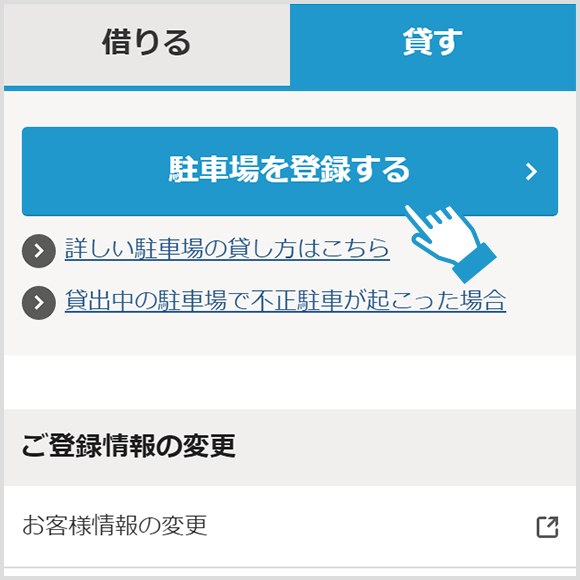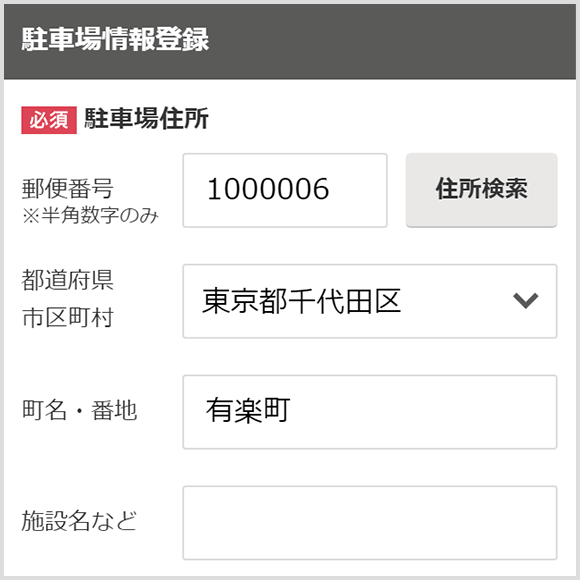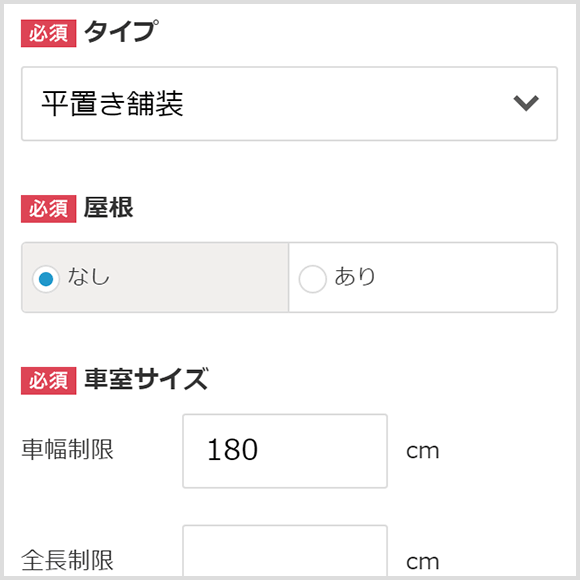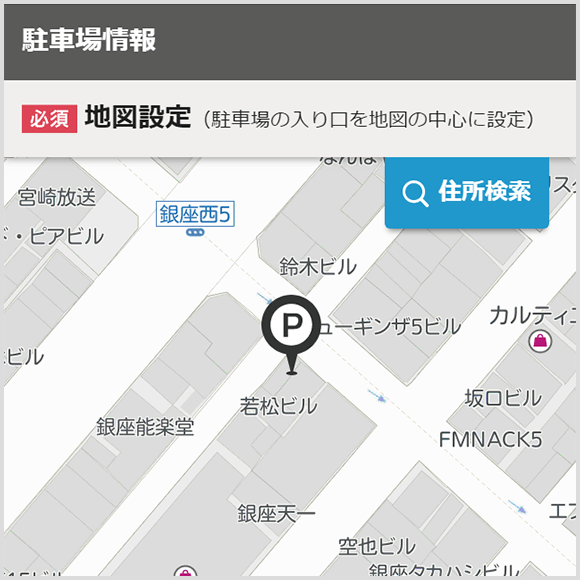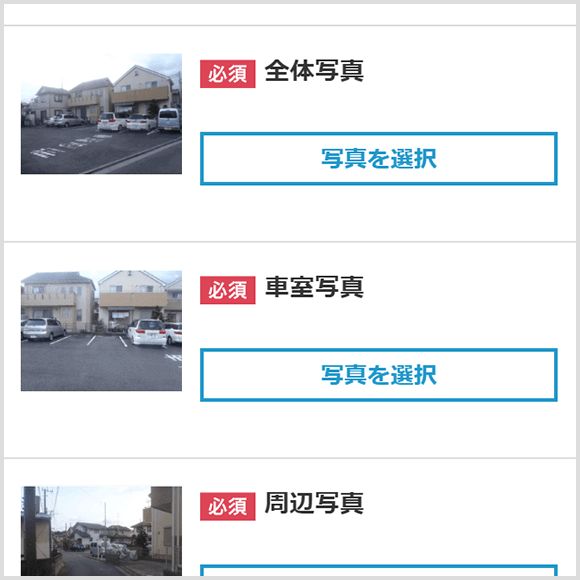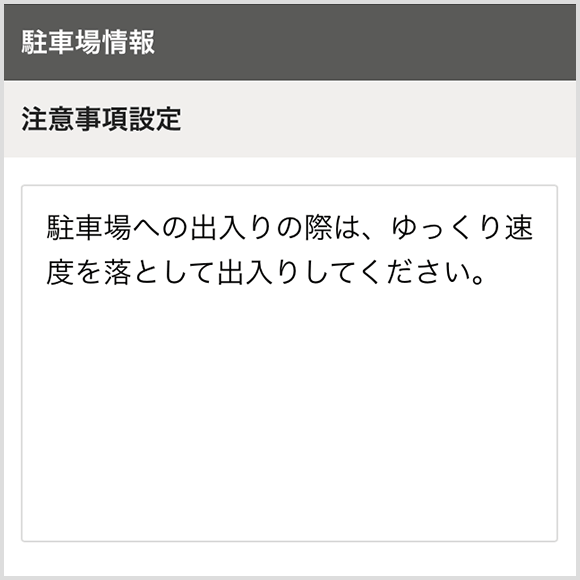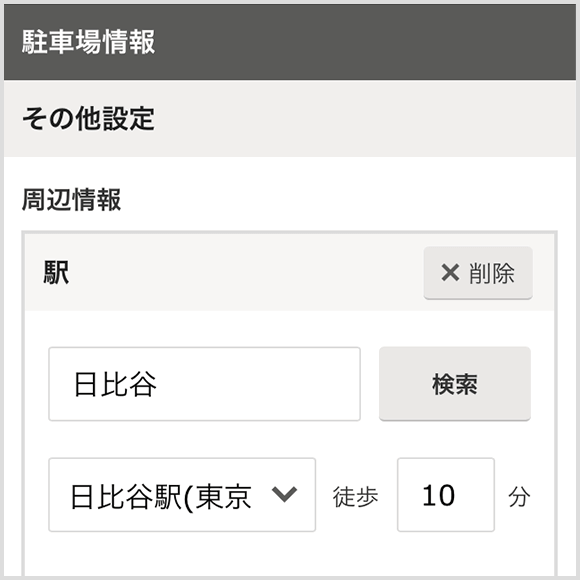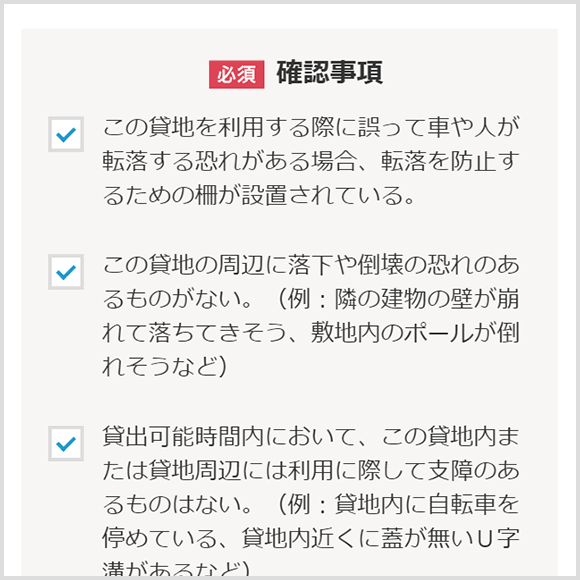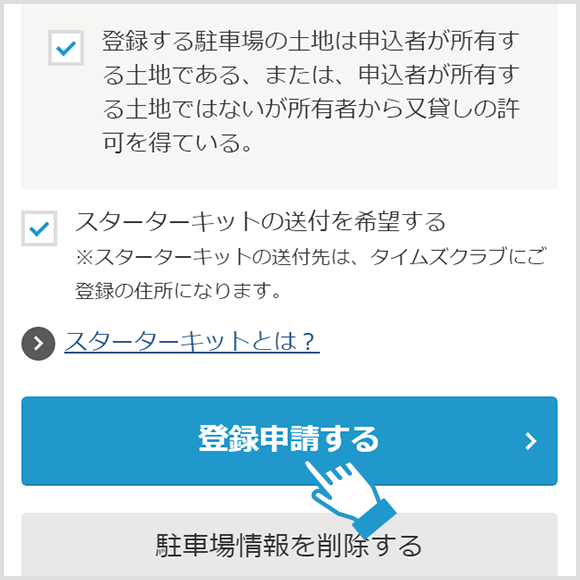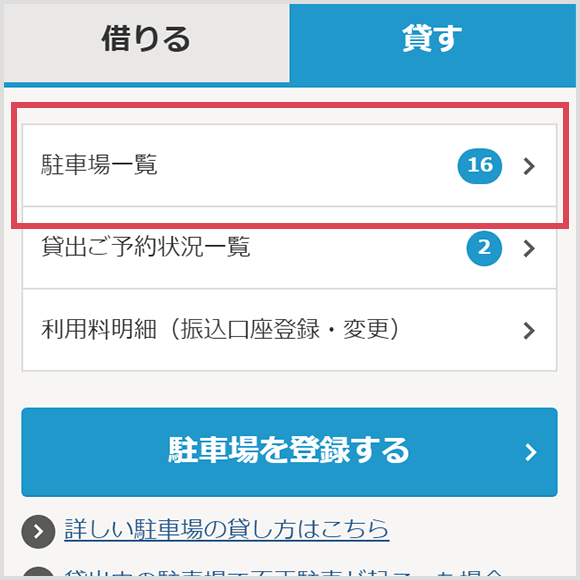メジャーを準備して、貸し出す駐車スペースのサイズを測ります。
駐車スペースの写真を撮影します。
写真は5枚まで登録できます。全体写真、駐車スペースの写真、周辺写真は必ず撮影してください。
メジャーを準備して、貸し出す駐車スペースのサイズを測ります。
駐車スペースの写真を撮影します。
写真は5枚まで登録できます。全体写真、駐車スペースの写真、周辺写真は必ず撮影してください。
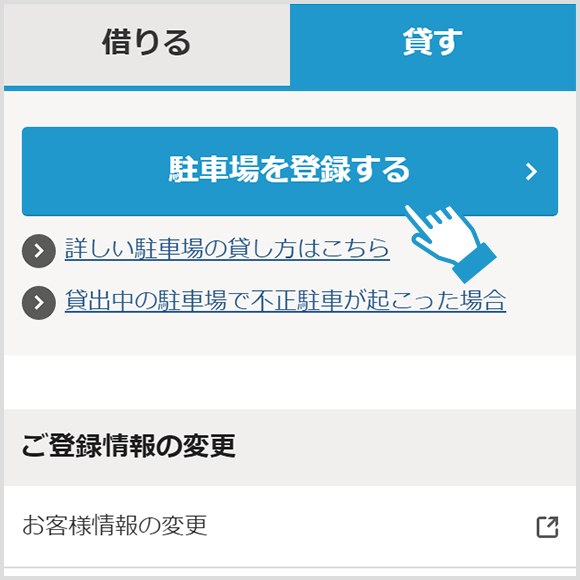
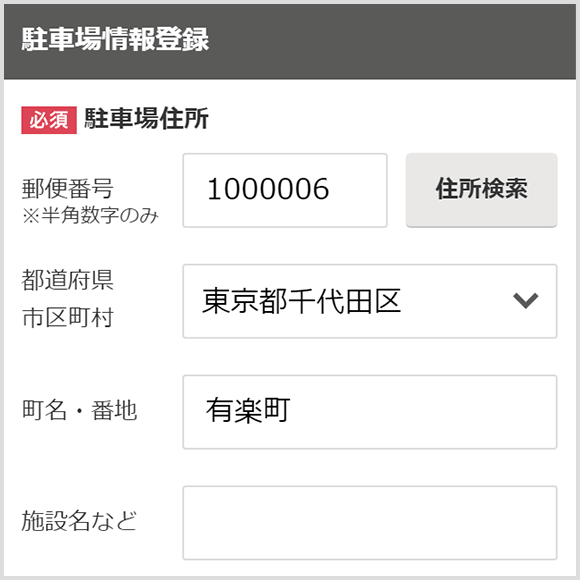
郵便番号を入力して「住所検索」ボタンをタップすると、都道府県、市区町村および町名が自動的に反映されます。
検索結果をよくご確認の上、番地、施設名などを入力ください。
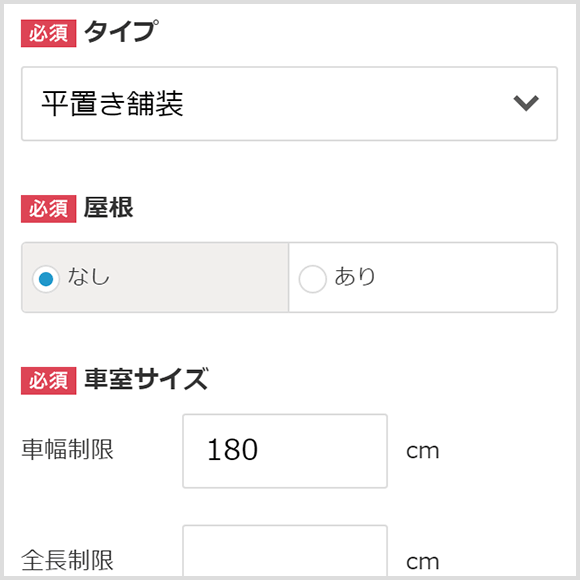
駐車場のタイプやサイズ、対応車種などを入力します。
車室が2つ以上ある場合は、車室番号と車室の位置がわかる説明を入力してください。
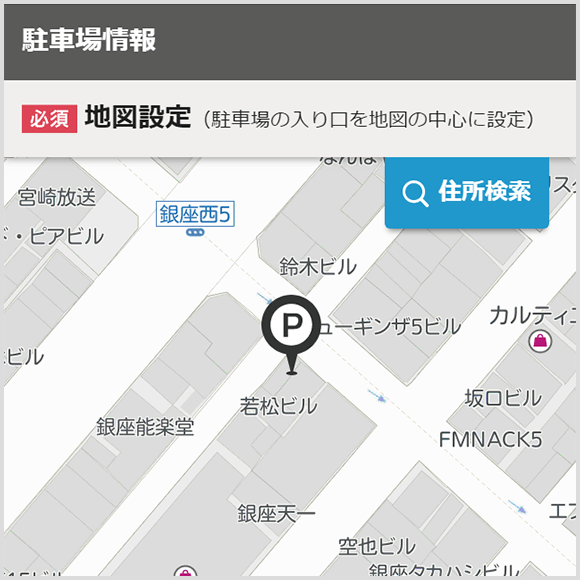
駐車場の入口を地図の中心に設定し、保存するボタンを押してください。
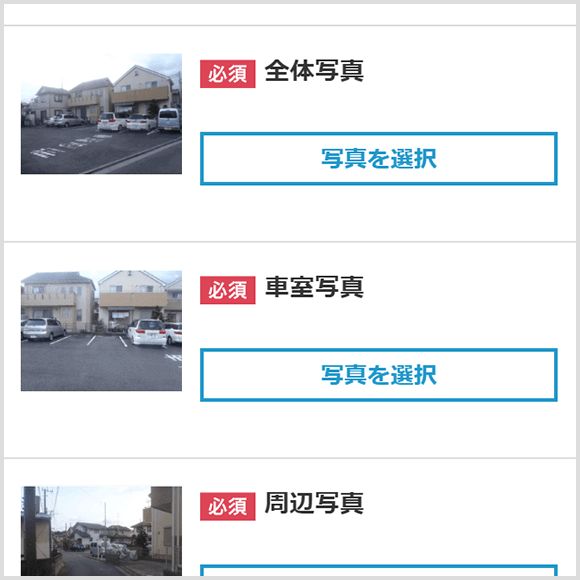
撮影した全体写真、車室写真、周辺写真などを登録してください。
2つ以上車室がある場合は、レイアウト図なども可能です。
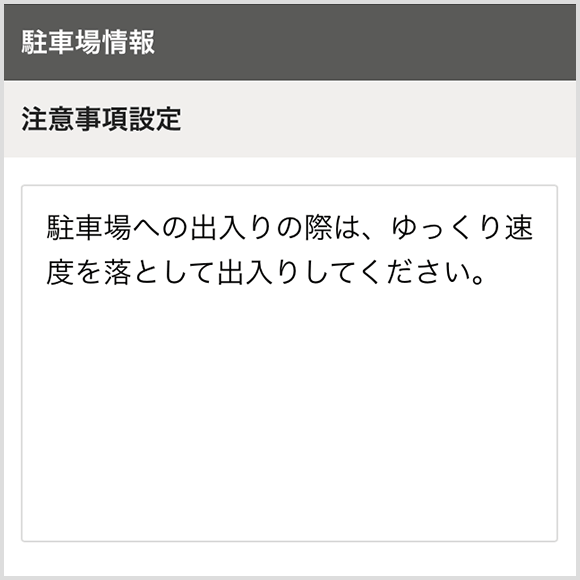
入出庫の制限事項や、周辺の情報など、利用にあたっての注意事項を記入ください。

駐車場をサイトに掲載する期間、貸し出しする日を設定してください。
貸出日は、日別に設定できる他、全日や曜日などをまとめて指定することも可能です。
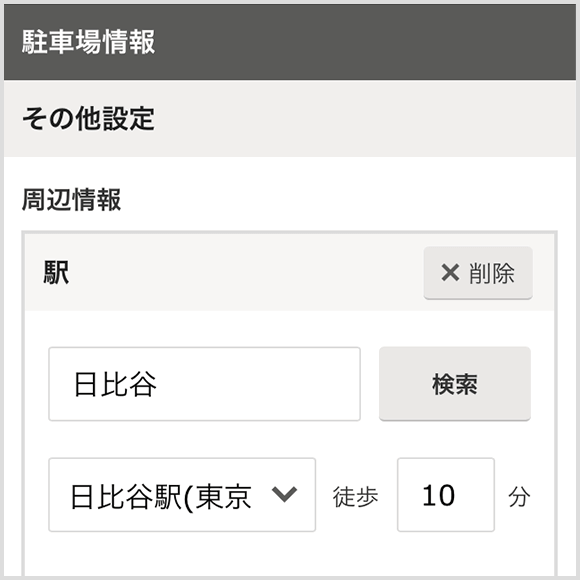
駐車場の周辺にある駅や施設などを入力してください。
また、利用者の方向けにメッセージを記入することもできます。
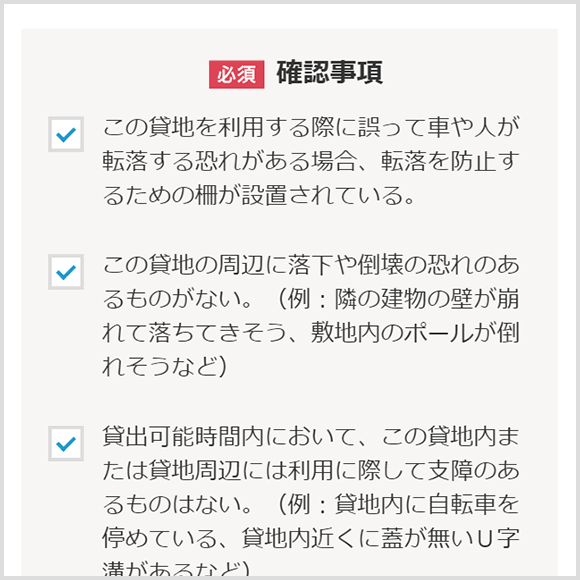
駐車場登録にあたっての注意事項を、改めて確認してください。
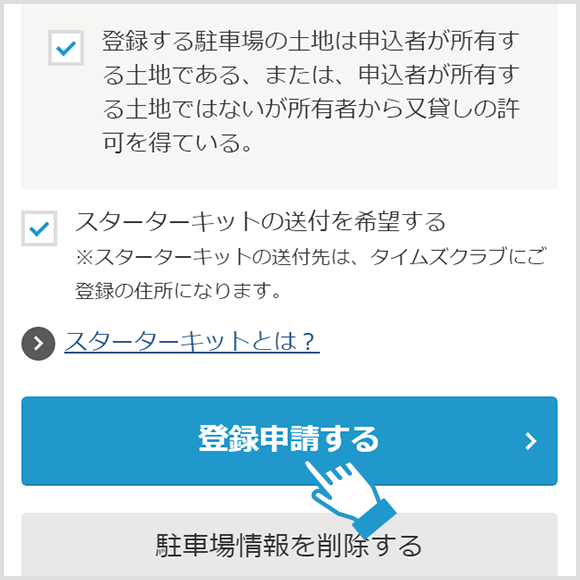
駐車場に貼るステッカーなどのスターターキット(無料)の送付を希望する方は、チェックを入れてください。
全て入力完了したら、登録申請してください。
事務局にて審査を行い、メールまたはお電話にてご連絡します。
※ドメイン指定受信をご利用の方は「@btimes.jp」をご登録ください。
審査完了後は、指定の開始日より駐車場情報がサイトに掲載され、公開状況はマイページからもご確認できます。
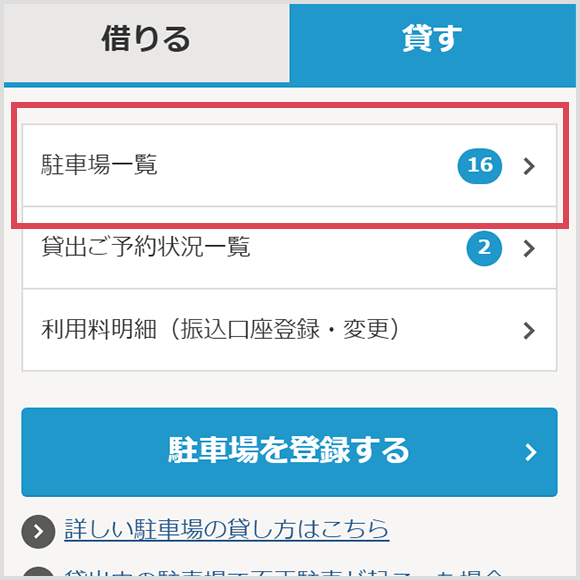
駐車場の公開をやめる場合や貸出日時の変更はマイページより、随時行ってください。予約が入っている場合は、変更することができません。